お問い合わせはこちら
>> サポート・お問合せ
高速モバイルインターネット・高速モバイル通信を
提供するEXPOWiMAX
カンタン設定ガイド
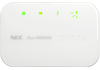 WM3500R |  URoad-7000SS提供終了 |
WM3500R
このページでは基本的な接続・設定方法をご案内しています。
詳細につきましては、WM3500Rの取扱説明書をご覧ください。
1.らくらく無線スタート対応機器で接続する場合
対応機器:Windows7,Vista,XP SP2/3,MacOSX 10.5/10.6,Wii,ニンテンドーDS,プレイステーション3,PSPなど


STEP1
本商品の電源ボタンを2秒ほど
長押しして電源を入れます。
STEP2
POWERランプが点灯したあと、
しばらくして(約1分)、WLAN(Wi-Fi)
ランプが緑点灯または緑点滅します。
STEP3
対応機器の「らくらく無線スタート」
を起動してください。
(起動方法は対応機器の取扱説明書をご参照ください。)
STEP4
設定ボタンを長押し(約6秒)して、POWER ランプが緑点滅になったら離します。
STEP5
しばらく待ってPOWERランプが橙点滅に 変わったら設定ボタンを長押し(約6秒)し てPOWERランプが緑点滅になったら離す。
STEP6
POWERランプが緑点灯に
なったら無線接続完了です。
無線LAN内蔵パソコンをご利用の場合は、
「らくらく無線スタートEX」をインストールしてください。
※下記はWindowsのインストール方法です。Mac版は本商品の取扱説明書(CD-ROM)に収録にてご確認ください。
※CD-ROMドライブをご利用でない場合は、下に記載の方法で手動設定していただくか、または、本商品Webサイト(http://121ware.com/aterm/)からソフトをダウンロードし、インストールしてください。
- パソコンの無線LANを有効にします。
(パソコンの取扱説明書をご参照ください。) - 添付のCD-ROM(ユーティリティ集)を入れ、
画面にしたがってインストールしてください。 - 完了すると自動的に接続ソフトが起動し、音声ガイドでの案内が開始されます。右の画面が表示されたら上記のSTEP4?6の操作をし、接続してください。
2.らくらく無線スタートに対応していない
無線LAN機器または手動設定で接続する場合

STEP1
無線LAN内蔵型の機器、無線LAN機器
(子機)の取扱説明書にしたがって、
無線LANを有効にしてください。
STEP2
無線LAN機器の無線LAN設定画面にて、
本商品の裏側に記載の「ネットワーク
名(SSID)」を選択し、本商品の「暗号
化キー」を入力して接続してください。
※[スタート(画面左下)]から[コントロールパネル]や[設定]などでネットワーク関連メニューを選び、[ネットワークに接続]にて設定画面を開く方法もあります。
ネットワーク名(SSID)
2011年4月現在、ご利用いただけるのはプライマリSSIDのみとなります。
暗号化キー
暗号化キーは、パスフレーズ、ネットワークキー、パスワードとも呼ばれています。
URoad-7000SS

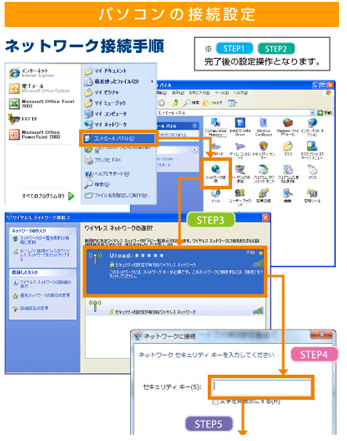
STEP1
箱から端末を取り出し、
付属のアダプタを繋いだ後、
電源を入れてください。
STEP2
接続ポイントを探す。
STEP3
端末側面に記載の
URoad-XXXXのコードを選択。
(WPSでの接続の場合のみ、
URoad WPSのコードを選択してください。)
STEP4
端末側面に記載の
8桁のKEY番号を入力。
STEP5
設定完了!









